Sida loo beddelo Icons-ka desktop-ka ee Windows 11
Astaamaha Desktop(Desktop) -ka waxay bixiyaan hab degdeg ah oo sahlan oo lagu galo goobaha muhiimka ah ee nidaamka sida PC-kan, Dib-u-warshadaynta Bin(Recycle Bin) , iyo kuwa kale ee la socda khadadkaas. Intaa waxaa dheer, laga soo bilaabo Windows XP , jaantusyada Desktop(Desktop) -ka waxay had iyo jeer ku jireen kumbuyuutarka Windows . Si kastaba ha noqotee, haddii aad ahayd isticmaale Windows(Windows) waqti dheer ama aad door bidayso inaad isticmaasho furayaasha kiiboodhka si aad u gasho sahamiyaha faylka, calaamadahani waxay u ekaan karaan kuwo aan faa'iido lahayn. Haddii aad raadinaysay hab degdeg ah oo fudud oo aad ku tirtirto ama aad ku beddesho astaanta desktop-kaaga, waxaanu kuu haynaa xal. Hoos ka akhri si aad u barato sida loo beddelo ama looga saaro astaanta desktop-ka Windows 11 . Intaa waxaa dheer, waxaan ka wada hadli doonaa sida loo cabbiro calaamadaha desktop-ka sidoo kale.

Sida loo beddelo Windows 11 Desktop Icons
(How to Change Windows 11 Desktop Icons
)
Beddelidda astaanta desktop-kaaga waa hab fudud oo cadaalad ah; Macnaheedu maaha mid adag. Waa kuwan sida loo beddelo astaanta(icons) desktop -ka gudaha Windows 11:
1. Riix Windows + I keys isku mar si aad u furto abka Settings .
2. Guji Shakhsiyeynta(Personalization) Shaxda bidix.
3. Guji Mawduucyada(Themes) ku yaal shayga saxda ah ee muuqda.

4. Hoos u deg oo ku dhufo Settings icon icon ee(Desktop icon settings ) hoos yimaada goobaha la xidhiidha.(Related settings.)

5. Daaqada Icon Desktop(Desktop Icon Settings) -ka , dooro astaanta(Icon) aad rabto inaad bedesho oo guji Change Icon… , sida ku cad.
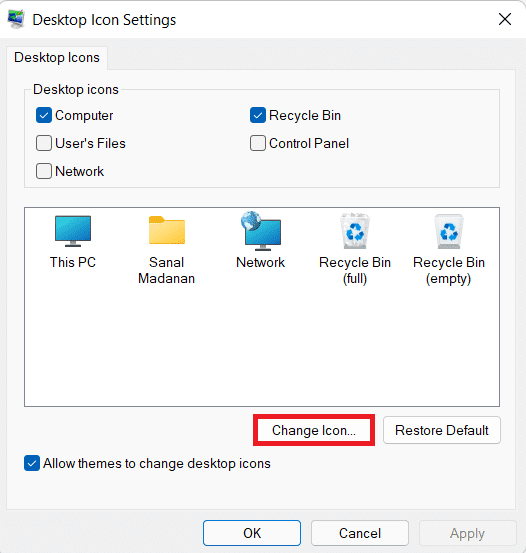
6A. Waxaad ka dooran kartaa summada la dhisay ee ka dooro summada liiska hoose:(Select an icon from the list below:) qaybta.
6B. Ama waxaad isticmaali kartaa calaamadaha gaarka ah adigoo gujinaya Browse… badhanka ka raadi calaamadaha faylkan:(Look for icons in this file:) field. Ka dooro astaanta la rabo(desired icon) File Explorer.

7. Guji OK ka dib markaad doorato astaanta aad doorbidayso.
Fiiro gaar ah:(Note:) Waxa kale oo aad ku meelayn kartaa summada mawduuc gaar ah oo waxaad ku haysan kartaa astaamo gooni ah mawduuc kasta. Si taas loo sameeyo, dooro sanduuqa calaamadaynta ee ku calaamadsan U ogolow mawduucyada inay cusboonaysiiyaan astaanta desktop-ka. (Allow themes to update desktop icons.)Beddelka astaanta hadda waxay saamaysaa mawduuca hadda shaqaynaya tusaale ahaan wakhtiga waxka beddelka.
8. Ugu dambeyntii, dhagsii Apply > OK.

Tani waa sida loo beddelo icon-ka Desktop -ka gudaha (Desktop)Windows 11 .
Sidoo kale akhri: (Also Read:) Sida loo dhejiyo Apps-ka Taskbar-ka Windows 11(How to Pin Apps to Taskbar on Windows 11)
Sida looga saaro icon-ka Desktop-ka ee Windows 11
(How to Remove Desktop Icons on Windows 11
)
Haddii aad rabto in aad tirtirto dhammaan calaamadaha si aad u yeelato habayn muuqaal-yar, waxa aad sidoo kale ka saari kartaa kuwan la dhisay. Si aad meesha uga saarto astaanta nidaamka, waxaad dooran kartaa inaad qariso dhammaan astaamaha ku yaal Desktop -ka ama isticmaal abka Settings si aad uga saarto.(Settings)
Xulashada 1: Isticmaal midig-guji Menu Context(Option 1: Use Right-click Context Menu)
Raac tillaabooyinkan si aad meesha uga saarto astaanta desktop-ka adiga oo gujinaya midig-guji macnaha guud:
1. Midig ku dhufo meel kasta oo banaan oo(empty space) ku taal Desktop -ka .
2. Guji View > Tus calaamadaha desktop-ka(Show desktop icons) , sida hoos ku cad.

3. Haddii ikhtiyaarka la sheegay la furay, hadda waa la hubin doonaa oo icon-ka Default Desktop ma sii muuqan doono.
Talo Pro:(Pro Tip:) Haddii kale, waxaad isticmaali kartaa isla tillaabooyinka si aad u muujiso calaamadaha desktop-ka ee shaashaddaada, haddii loo baahdo marxalad dambe.
Sidoo kale akhri: (Also Read:) Sida loo damiyo calaamadaha Ogeysiinta gudaha Windows 11(How to Disable Notification Badges in Windows 11)
Doorashada 2: Isticmaal Settings App
(Option 2: Use Settings App
)
Raac tillaabooyinka la bixiyay si aad meesha uga saarto astaanta desktop-ka adigoo isticmaalaya Settings Windows :
1. Tag Settings > Personalization > Mawduucyada(Themes) sidii hore.

2. Guji Settings icon desktop ee(Desktop icon settings ) hoos yimaada goobaha la xidhiidha(Related settings ) si aad u bilawdo daaqada Settings icons Desktop .(Desktop Icons Settings)

3. Ka saar sanduuqa ku xiga Icon kasta(Each Icon) oo lagu bixiyo qaybta icons-ka Desktop(Desktop icons) - ka si aad uga saarto kaaga Windows 11 Desktop .
4. Ugu dambeyntii, dhagsii Apply > OK . Isbeddellada la sheegay waa la badbaadin doonaa.
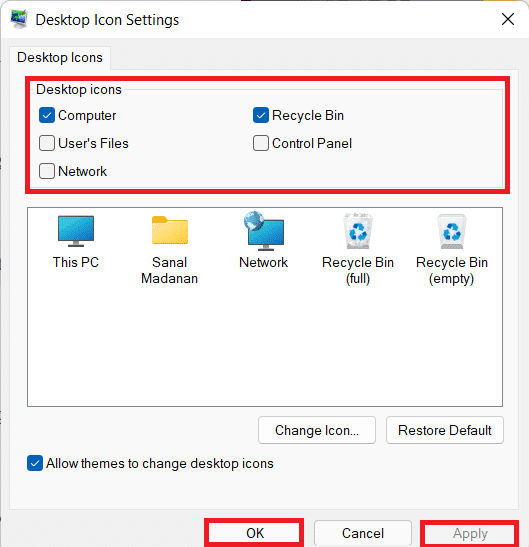
Sidoo kale Akhri: (Also Read:) Hagaaji Astaamaha Shaadhka Mashiinka oo loo beddelay Habka Muuqaalka Tile(Fix Desktop Icons Changed to Tile View Mode)
Sida Loo Bedelo Cabirka Astaamaha Shabakadda(How to Change Size of Desktop Icons)
Waxaad wax ka beddeli kartaa cabbirka calaamadaha adiga oo isticmaalaya furaha furaha fudud ee kiiboodhka ama jiirkaaga, haddii cabbirka caadiga ahi uu aad u yar yahay ama uu aad ugu weyn yahay sidaad jeceshahay.
Xulashada 1: Isticmaalka midig-guji Menu Context(Option 1: Using Right-click Context Menu)
1. Midig ku dhufo meel banaan oo(empty space) ku taal Desktop -ka .
2. Guji View .
3. Ka dooro calaamado waaweyn, calaamado dhexdhexaad ah,(Large icons, Medium icons,) iyo cabbirrada astaanta (icons)yaryar(Small) .

Xulashada 2: Isticmaalka Gaaban Kiiboodhka
(Option 2: Using Keyboard Shortcut
)
Waxa kale oo aad wax ka beddeli kartaa cabbirka calaamadaha adiga oo isticmaalaya furaha kiiboodhka. Haddii aadan xasuusan isku-darka noocaas ah, akhri hagayadayada Windows 11 Keyboard Shortcuts halkan(Windows 11 Keyboard Shortcuts here) . Laga soo bilaabo shaashadda Desktop -ka, isticmaal mid kasta oo ka mid ah jid-gaabyada hoos ku taxan si aad u cabbirto calaamadaha desktop:
| Icon Size | Keyboard Shortcut |
|---|---|
| Extra Large Icons | Ctrl + Shift + 1 |
| Large Icons | Ctrl + Shift + 2 |
| Medium Icons | Ctrl + Shift + 3 |
| Small Icons | Ctrl + Shift + 4 |
lagu taliyay:(Recommended:)
- Sida looga Dhoofiyo Passwords Saved Google Chrome ka(How to Export Saved Passwords from Google Chrome)
- Sida loo damiyo Windows 11 Kamarada iyo Makarafoonka Adigoo Adeegsanaya Gaaban Kiiboodhka(How to Turn Off Windows 11 Camera and Microphone Using Keyboard Shortcut)
- Sida loo damiyo La qabsiga Iftiinka gudaha Windows 11(How to Turn Off Adaptive Brightness in Windows 11)
- Hagaaji Windows 10 Taskbar Flickering(Fix Windows 10 Taskbar Flickering)
Waxaan rajeyneynaa inaad ka heshay maqaalkan mid xiiso leh oo waxtar leh oo ku saabsan sida loo beddelo, meesha looga saaro ama loo cabbiro calaamadaha Desktop-ka Windows 11(how to change, remove or resize Desktop icons on Windows 11) . Noo sheeg mowduuca aad rabto in aan sahamino soo socda.
Related posts
Ka ilaali isticmaaluhu inuu beddelo astaamaha Desktop gudaha Windows 10
Oggolow ama ka hortag Windows 10 Mawduucyada si aad u bedesho Icons Desktop
Sida loo awood chrome Remote Desktop on Windows 11
Sida loo sameeyo Shortcuts Desktop on Windows 11
Sida loo hagaajiyo calaamadaha bannaan ee Windows 11
Sida loo suurtageliyo ama loo joojiyo OS Compact gudaha Windows 11
Hagaaji Icons Desktop-ka Dib-u-habaynta Ku Hay Windows 10
Sida Loo Fududeeyo Tifaftiraha Siyaasadda Kooxda gudaha Windows 11 Daabacaadda Guriga
Sida Loo Beddelo Dalka Gudaha Bakhaarka Microsoft Windows 11
Sida loo rakibo Tool Graphics gudaha Windows 11
Sida loo rakibo Viewer XPS gudaha Windows 11
Sida loo beddelo Server-ka DNS ee Windows 11
Hagaaji Apps kuma furmi karaan Windows 11
Sida loo beddelo iftiinka shaashadda Windows 11
Sida loo Disable Tool Snipping gudaha Windows 11
Sida loo cusboonaysiiyo Apps-ka Windows 11
Sida loo arko habka socodsiinta ee Windows 11
Hagaaji Icons-ka desktop-ka ayaa dib loo habeynayaa ka dib Windows 10 Cusboonaysiinta abuurayaasha
Sida loo suurtageliyo Hibernate Mode gudaha Windows 11
Hagaaji Realtek Audio Console Aan Ku Shaqeyneynin Windows 11
